Entsperren Sie die Apple ID, entfernen Sie das Bildschirmkennwort und umgehen Sie die Screem-Zeit.
- Entsperren Sie die Apple ID
- ICloud-Aktivierungssperre umgehen
- Doulci iCloud-Entsperrungstool
- Fabrik Entsperren Sie das iPhone
- IPhone Passcode umgehen
- IPhone Passcode zurücksetzen
- Entsperren Sie die Apple ID
- Schalte das iPhone 8 / 8Plus frei
- Entfernen der iCloud-Sperre
- iCloud-Entsperrung Deluxe
- iPhone Lock Screen
- IPad entsperren
- Schalte das iPhone SE frei
- Schalte das iPhone von Tmobile frei
- Entfernen Sie das Apple ID-Passwort
So stellen Sie den Bildschirmzeit-Passcode wieder her
 aktualisiert von Lisa Ou / 16. Juli 2021, 16:30 Uhr
aktualisiert von Lisa Ou / 16. Juli 2021, 16:30 UhrScreen Time ist eine von Apple eingeführte Funktion, mit der iOS-Benutzer ihre Zeit verwalten können, die sie mit ihrem iPhone, iPad oder iPod Touch verbringen. Mit Screen Time können Sie außerdem festlegen, welche Apps und wie lange sie verwendet werden können. Sie können dies als Hilfestellung verwenden, um sich selbst zu disziplinieren oder Ihre Kinder vor zu langer Bildschirmzeit und schädlichen Inhalten zu schützen. Es klingt ein wenig kompliziert. In diesem Beitrag helfen wir Ihnen herauszufinden, wie diese Funktion funktioniert und wie Sie den Bildschirmzeit-Passcode wiederherstellen können, wenn Sie ihn verlieren.
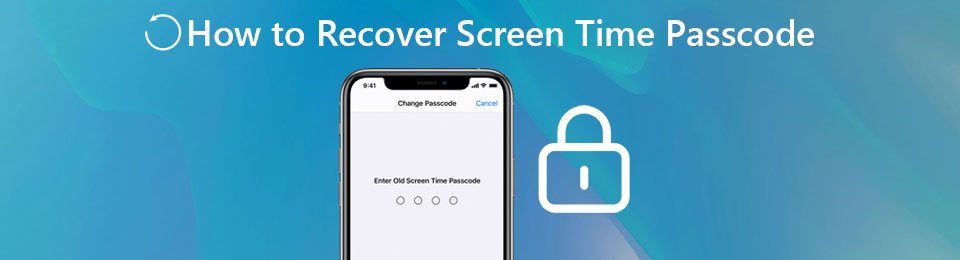

Führerliste
1. Wofür ist Bildschirmzeit?
1: Echtzeitberichte mit Einblicken in die Nutzungszeit Ihres Geräts
Sie können Echtzeitberichte darüber erhalten, wie lange Sie Ihr iPhone (oder iPad und iPod Touch) und die Apps verwendet haben. So können Sie Ihre Zeit, die Sie auf Ihrem iPhone verbringen, besser verwalten. Außerdem generiert diese Funktion wöchentliche Berichte für Sie.
2: Legen Sie Ausfallzeiten und App-Limits fest
Sie können die Ausfallzeit so planen, dass Sie dem Bildschirm fernbleiben. Während der Ausfallzeit können nur die Apps geöffnet werden, die Sie zugelassen haben. Außerdem können Sie für Apps Beschränkungen für die Nutzungsdauer pro Tag festlegen.
3: Erstellen Sie Einschränkungen für Inhalt und Datenschutz
Sie können unerwünschte Inhalte wie bestimmte Bewertungen, explizite Musik, Podcasts, Nachrichten, Workouts, Filme, Bücher und mehr blockieren und Ihre Datenschutzeinstellungen anpassen. Dieser Teil kann sehr praktisch sein, wenn Sie ein Kind haben.
FoneLab Hilft beim Entsperren des iPhone-Bildschirms. Entfernt die Apple ID oder das Kennwort. Entfernen Sie die Bildschirmzeit oder den Einschränkungspasscode in Sekunden.
- Hilft Ihnen, den iPhone-Bildschirm zu entsperren.
- Entfernt die Apple ID oder ihr Passwort.
- Entfernen Sie die Bildschirmzeit oder den Einschränkungspasscode in Sekunden.
2. So deaktivieren Sie die Bildschirmzeitfunktion ohne Passcode
Wenn du möchtest schalte die Bildschirmzeit aus Funktion, aber erinnern Sie sich nicht an den Passcode, keine Panik. Unabhängig davon, ob Sie sich daran erinnern oder nicht, wurden Sie beim Zurücksetzen des Passcodes aufgefordert, eine Apple-ID und ein Passwort einzugeben, um den Screen Time-Passcode für später zurückzusetzen. Jetzt ist es praktisch. Sie können die Bildschirmzeitfunktion mithilfe der Apple-ID und des Kennworts deaktivieren, indem Sie die folgenden Anweisungen befolgen.
Schritt 1Öffnen Sie den Microsoft Store auf Ihrem Windows-PC. Einstellungen App auf Ihrem iPhone (oder iPad, iPod Touch) und geben Sie die Bildschirmzeit -Funktion

Schritt 2Scrollen Sie bis zum Ende der Seite, dann finden Sie die Option Deaktivieren Sie die Bildschirmzeit. Tippen Sie einfach darauf und dann auf Deaktivieren Sie die Bildschirmzeit nochmal zur Bestätigung.
Schritt 3Jetzt werden Sie aufgefordert, den alten Bildschirmzeit-Passcode einzugeben, an den Sie sich nicht mehr erinnern. Also tippe einfach auf Passwort vergessen Schaltfläche im unteren Teil des Bildschirms. Dann geben Sie einfach die Apple-ID ein, die Sie zum Einrichten des Bildschirmzeit-Passcodes verwendet haben.

FoneLab Hilft beim Entsperren des iPhone-Bildschirms. Entfernt die Apple ID oder das Kennwort. Entfernen Sie die Bildschirmzeit oder den Einschränkungspasscode in Sekunden.
- Hilft Ihnen, den iPhone-Bildschirm zu entsperren.
- Entfernt die Apple ID oder ihr Passwort.
- Entfernen Sie die Bildschirmzeit oder den Einschränkungspasscode in Sekunden.
3. So stellen Sie den Bildschirmzeit-Passcode ohne Apple-ID wieder her
Viele Leute berichteten, dass sie den Passcode für die Bildschirmzeit vergessen und nicht über die Apple-ID verfügten, um ihn zurückzusetzen. Daher möchten wir hier eine einfache Methode zum Wiederherstellen des Bildschirmzeit-Passcodes ohne Apple ID vorstellen.
Das beste Werkzeug für diese Aufgabe ist FoneLab iOS Unlocker, ein leistungsstarkes Programm zur Behandlung verschiedener gesperrter Fälle. Sie müssen keine technischen Kenntnisse haben, um es zu verwenden entsperren Sie Ihr iPhone, iPad und iPod Touch. Alles, was Sie tun müssen, ist den intuitiven Anweisungen zu folgen. Hier sind die wichtigsten Funktionen.
Merkmale
- Stellen Sie den iOS-Bildschirmzeit-Passcode ohne Apple-ID und Passwort wieder her.
- Entsperren Sie iPhone, iPad und iPod Touch ohne Bildschirmpasscode.
- Umgehen Sie Face ID und Touch ID ohne Probleme.
- Sichern Sie sich, wenn Sie ausgesperrt sind, ohne Ihre Daten zu löschen.
FoneLab Hilft beim Entsperren des iPhone-Bildschirms. Entfernt die Apple ID oder das Kennwort. Entfernen Sie die Bildschirmzeit oder den Einschränkungspasscode in Sekunden.
- Hilft Ihnen, den iPhone-Bildschirm zu entsperren.
- Entfernt die Apple ID oder ihr Passwort.
- Entfernen Sie die Bildschirmzeit oder den Einschränkungspasscode in Sekunden.
Schritte zum Wiederherstellen des Bildschirmzeit-Passcodes in 3 einfachen Schritten
Schritt 1Kostenloser Download, Installation und Start FoneLab iOS Unlocker auf Ihrem Windows- oder Mac-Computer. Wenn die Benutzeroberfläche angezeigt wird, wählen Sie die letzte Option, Bildschirmzeit.

Schritt 2Verbinden Sie Ihr iPhone, iPad oder iPod Touch über ein USB-auf-Lightning-Kabel mit dem Computer. Entsperren Sie dann den Bildschirm des Geräts und tippen Sie auf Vertrauen Schaltfläche im Benachrichtigungsfenster, das Sie sehen. Sobald die FoneLab iOS Unlocker Ihr Gerät erkennt, wechselt es automatisch zum nächsten Bildschirm.

Schritt 3Klicken Sie auf die Startseite Schaltfläche rechts in der Mitte der Programmoberfläche. (Stellen Sie vorher sicher, dass Sie die Finden Sie Mein Gerät Funktion auf dem Gerät.) Dann stellt das Programm automatisch den Bildschirmzeit-Passcode wieder her.

Der Vorgang wird einige Zeit dauern. Wenn es fertig ist, können Sie den wiederhergestellten Bildschirmzeit-Passcode auf der Benutzeroberfläche sehen. Jetzt können Sie entscheiden, ob Sie den Passcode löschen oder für Ihre Bildschirmzeit verwenden möchten.
4. Häufig gestellte Fragen zur Wiederherstellung des Bildschirmzeit-Passcodes
1. Wie werde ich das Screen Time-Passwort los?
Öffnen Sie zuerst die Einstellungen App und wählen Sie die Bildschirmzeit Möglichkeit. Scrollen Sie zum Ende der Seite und tippen Sie auf Deaktivieren Sie die Bildschirmzeit. Geben Sie dann einfach das Bildschirmzeit-Passwort ein, mit dem Sie es deaktivieren.
2. Wie lautet das Standardpasswort für Screen Time?
Für Screen Times gibt es kein sogenanntes Standardpasswort. Das Screen Time-Passwort muss manuell im eingerichtet werden Einstellungen . Vielleicht hast du es verwechselt mit Bildschirm-Passcode, Apple ID Passwort, iCloud-ID-Passwort, oder die Passwörter, die in den Konten von Drittanbieter-Apps verwendet werden.
3. Wie viele fehlgeschlagene Passwortversuche für die Bildschirmzeit sind zulässig?
Nach den ersten 7 Versuchen des falschen Screen Time-Passworts passiert nichts. Wenn Sie den 8. nicht bestanden haben, müssen Sie von da an zwischen den Versuchen eine Stunde warten. Es ist nichts Ernstes und wird nicht schlimmer werden, wie viele Leute erwarten.
Zusammenfassung
In diesem Beitrag haben wir hauptsächlich darüber gesprochen, wie Sie den Bildschirmzeit-Passcode ohne die Apple-ID wiederherstellen können, die Sie zum Einrichten der Bildschirmzeit verwendet haben. Das Werkzeug, das das Problem löst, ist FoneLab iOS Unlocker, die den vergessenen Bildschirmzeit-Passcode intelligent wiederfinden kann.
FoneLab Hilft beim Entsperren des iPhone-Bildschirms. Entfernt die Apple ID oder das Kennwort. Entfernen Sie die Bildschirmzeit oder den Einschränkungspasscode in Sekunden.
- Hilft Ihnen, den iPhone-Bildschirm zu entsperren.
- Entfernt die Apple ID oder ihr Passwort.
- Entfernen Sie die Bildschirmzeit oder den Einschränkungspasscode in Sekunden.
